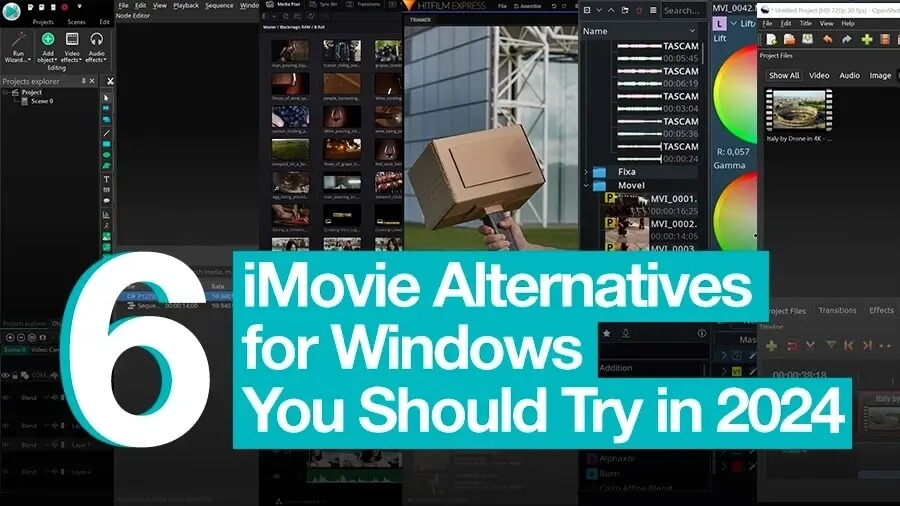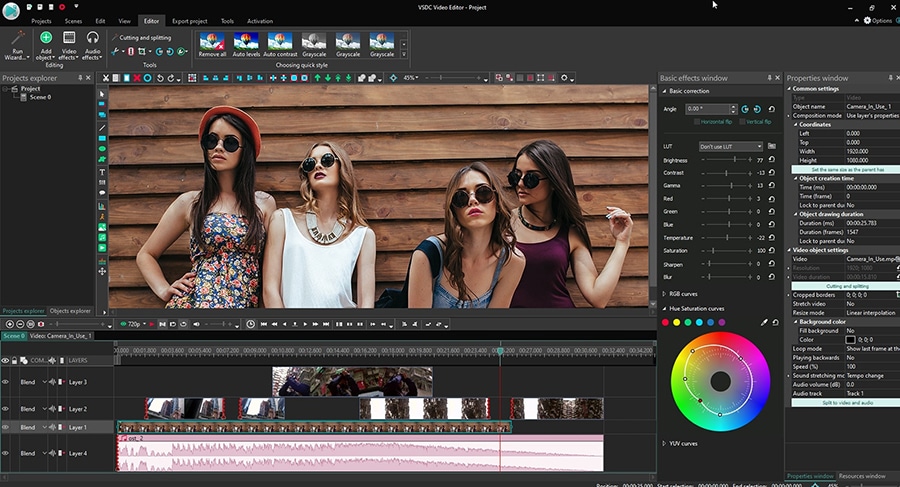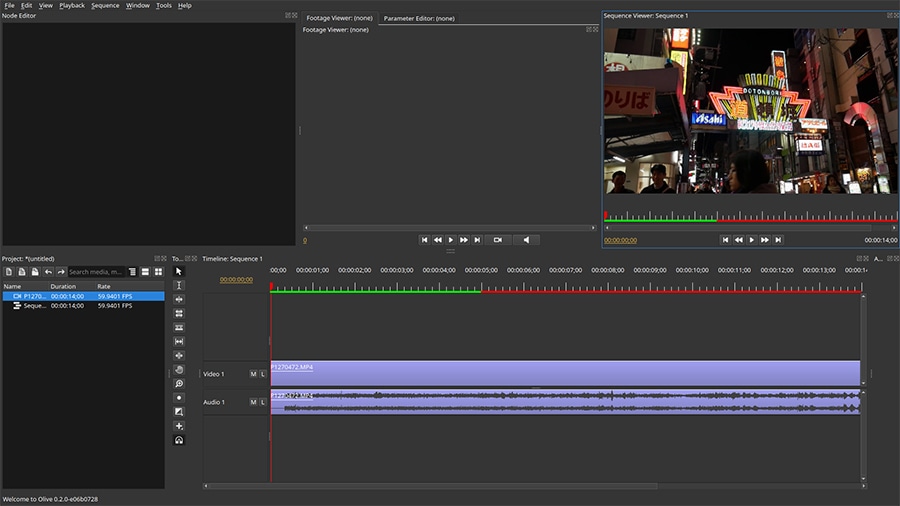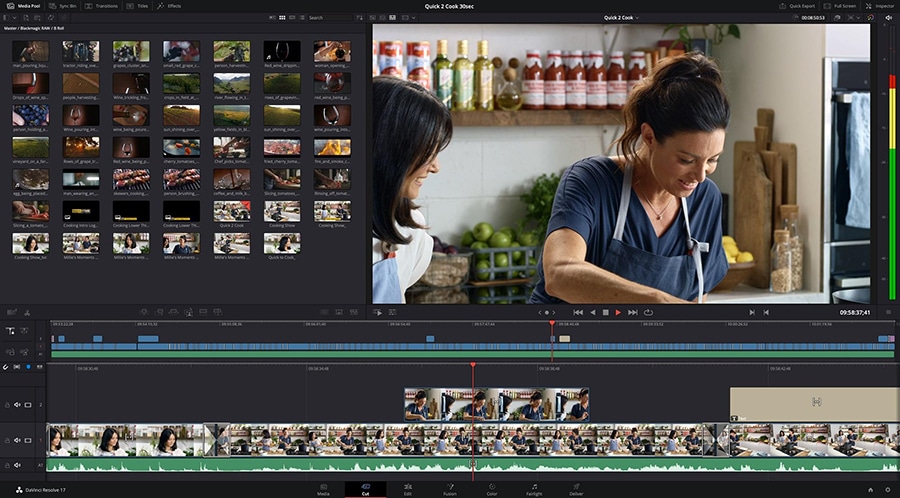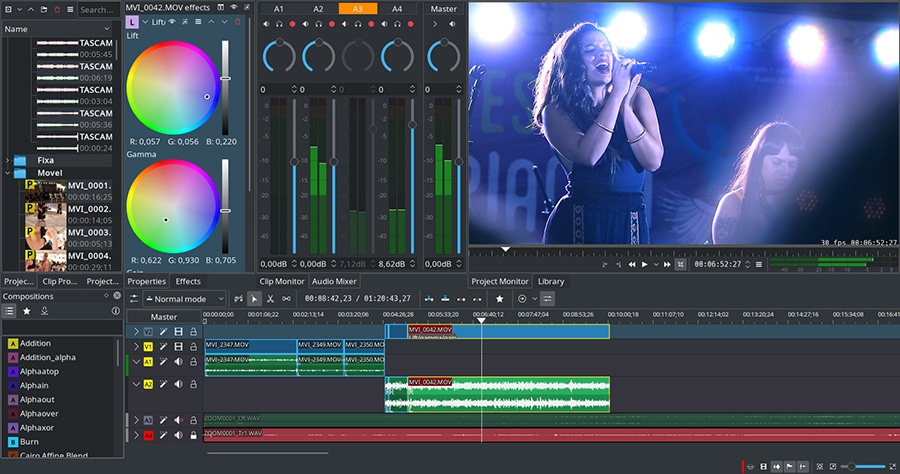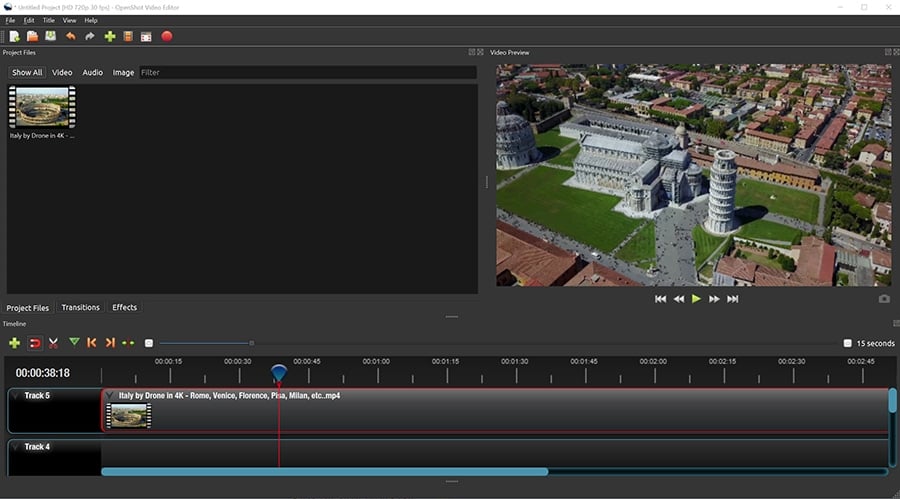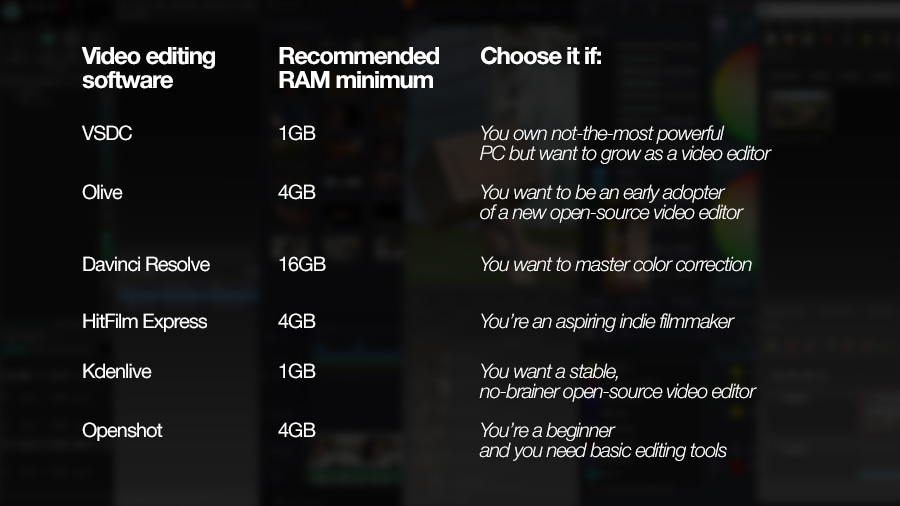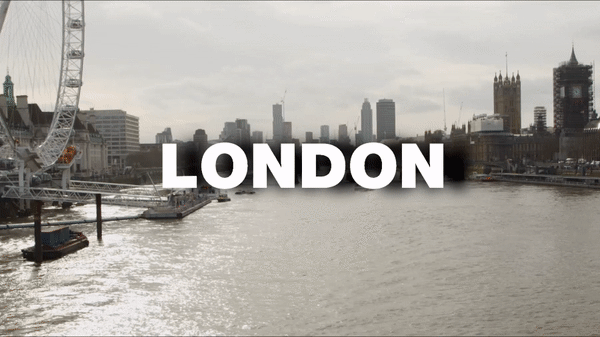Editeur Vidéo
A l’aide de l’éditeur vidéo, vous pourrez éditer les fichiers vidéo et créer des vidéo de divers niveaux de complexité. Vous aurez également la possibilité d’appliquer des effets vidéo et audio aux objets d’édition, les transformer, introduire la filtration et la correction des images. Le logiciel prend en charge tous les formats et codecs vidéo et audio populaires en lecture comme en enregistrement.
Convertisseur Vidéo
Ce logiciel sert à transformer les fichiers vidéo d’un format en un autre. Il prend en charge presque tous les formats vidéo populaires en lecture comme en enregistrement. En outre, il offre la possibilité de création des vidéos pour des dispositifs multimédia concrets, tels que iPhone, Microsoft Zune ou Archos. Le logiciel est très simple d’emploi, il est doté d’une interface moderne et fournit un ensemble de fonctions de base pour traiter les vidéos.
Convertisseur Audio
Grâce à ce convertisseur audio, vous pourrez convertir les fichiers audio d’un format vers un autre. Le logiciel prend en charge tous les formats et codecs audio répandus. Le logiciel permet également de traiter les sélections et les balises META des fichiers, offre la possibilité d’exporter des pistes audio depuis un fichier vidéo et d’enregistrer les pistes sur l’ordinateur au format voulu.
Grabber de disques audio
Cet outil audio sert à copier les pistes audio des disques compacts et à les enregistrer sur l’ordinateur dans n'importe quel format de votre choix. Il prend en charge tous les formats et codecs audio populaires. Il assure également la possibilité d’obtenir les informations sur les pistes depuis le serveur FreeDB pour renommer automatiquement les fichiers et y ajouter des balises META.
Editeur Vidéo
Convertisseur Vidéo
Convertisseur Audio
Grabber de disques audio

Multifonctionnalité
Un large éventail d'outils de traitement des fichiers multimédia dans un seul logiciel de montage vidéo gratuit.

Haute vitesse de fonctionnement
Les logiciels utilisent des algorithmes multiprocesseurs rapides optimisés.

Disponibilité
VSDC est un logiciel vidéo qu’on peut télécharger gratuitement sur les PCs et ordinateurs portables à base de système d'exploitation Windows
- publié par Amy Shao 19/11/25 Découvrez la mise à jour tant attendue VSD...
- Bonjour, je suis Mattea Wharton, vidéaste voyageuse de Seattle. Pendant tro...
- published Amy Shao 6/10/25 L'attente de quelque chose de nouveau et d'i...
- Cette saison festive marque un nouveau départ avec la toute dernière mise à...
Les mises à jour de Noël de VSDC apportent de la joie aux créateurs de vidéos
La mise à jour de VSDC pendant la période des fêtes est devenue une tradition et cette année ne fait pas exception. Nous sommes ravis de présenter VSDC 6.6 avec plus d'une douzaine de nouvelles fonctionnalités conçues pour susciter joie et créativité. Nous espérons que le tout nouvel ensemble d'outils d'incrustation couleur, le mode de recadrage du flux optique, une façon rapide et amusante d'ajouter des masques à un visage dans une vidéo, l'effet de particules et la fonction de forme libre améliorée vous tiendront occupé pendant un certain temps.
Sans plus tarder, regardons de plus près ces mises à jour.
Créez des cartes postales vidéo en un rien de temps en utilisant l'incrustation couleur améliorée
De toutes les nouvelles fonctionnalités, cet effet a reçu la plus grande révision. Les deux versions :VSDC gratuit et VSDC Pro ont été mises à jour et maintenant il n'y a pas seulement un mais trois modes de suppression d'arrière-plan à choisir :
- Par le modèle TSL (Pro)
- Par le modèle YUV (Gratuit)
- Par le masque (gratuit)
Les créateurs vidéo expérimentés sont familiers avec le défi de supprimer les couleurs d'arrière-plan d'une vidéo avec des zones mal éclairées ou des objets minuscules et minces comme des cordes ou des cheveux. C'est pourquoi ces nouveaux modes ont été conçus avec un seul objectif en tête : vous aider à faire face à cette tâche sans effort.
Si vous voulez le moyen le plus rapide et le plus précis de supprimer les couleurs de la vidéo, envisagez d'utiliser l'espace colorimétrique TSL. Au lieu de choisir une seule couleur qui doit être supprimée, il vous permet de sélectionner une gamme de tons de couleur situés à proximité les uns des autres sur le spectre de teinte, de saturation et de luminosité. Cette approche vous permet de vous débarrasser de tout l'arrière-plan vidéo même s'il y a une différence de ton.
Ceux qui utilisent la version gratuite de VSDC obtiennent un mode YUV mis à jour qui est maintenant capable de supprimer un arrière-plan vidéo plus précisément en raison de couleurs supplémentaires et des paramètres alfa adaptatifs.
Enfin, nous avons mis en place une toute nouvelle approche pour supprimer les couleurs d'une vidéo. Elle s'appelle "par le masque". Ce mode vous suggère de télécharger une image dans le projet et de l'utiliser comme "masque d'incrustation" : le logiciel comparera les couleurs de l'image et de la vidéo et supprimera celles correspondantes.
Amusez-vous en portant des masques animés
Un autre nouvel outil pour vous rendre excité est appelé Décorer le visage. Il vous permet de placer rapidement un masque pré-conçu sur un visage à l'aide d'un algorithme de détection et de suivi des visages. Lorsque vous appliquez l'effet Décorer le visage, VSDC place plusieurs points de contrôle sur le visage – chaque point affecté à une zone de visage particulière : œil gauche, œil droit, front, etc. Ensuite, en fonction de l'emplacement de ces points, VSDC place une image pré-conçue qui suivra les mouvements du visage – tout comme dans Instagram ou Snapchat.
Il existe déjà quelques collections de masques prêts à l'emploi, mais vous pouvez également télécharger vos propres images et les utiliser comme masque facial. Ce n'est que la première version de l'effet Décorer le visage, et nous sommes déterminés à étendre ses fonctionnalités. Restez à l'écoute !
Capturez la magie au ralenti avec de nouveaux modes de recadrage
La puissante mise à jour suivante apportera de la joie aux fans de vidéo au ralenti. Si vous avez déjà essayé d'obtenir un effet de ralenti parfait, vous avez probablement remarqué que plus vous réduisez la vitesse de lecture, plus la vidéo est hachée. C'est un problème commun facilement expliqué par une drastique réduction cadre : plus la vitesse est, le moins d'images sont affichées par seconde et plus les écarts entre les cadres sont.
Avec les nouveaux modes de recadrage appelés Mélange et Flux Optique, le bégaiement devient un problème du passé. Les deux vous aideront à obtenir rapidement un effet de ralenti lisse : premièrement, en dupliquant et en chevauchant les cadres; deuxièmement– en utilisant l'IA pour créer les cadres manquantes à partir de zéro. Naturellement, le flux optique est plus efficace, mais il est également plus exigeant en ressources. Vous pouvez voir comment cela fonctionne dans la vidéo ci-dessous :
Laissez-le neiger avec l'effet vidéo de Particules
Particules est un nouvel effet accrocheur situé dans la section ”Nature " du menu Effets Vidéo. Il vous permet de créer une illusion de particules qui tombent, telles que des feuilles ou des flocons de neige. Comme la plupart des effets VSDC, celui-ci est hautement personnalisable, ce qui signifie que vous pourrez modifier la taille des particules, la direction du “vent”, la vitesse à laquelle elles tombent et leur emplacement dans la scène : arrière-plan, avant-plan ou vue à mi-distance.
Il existe déjà plusieurs modèles pour cet effet, mais vous pouvez également télécharger vos propres images et les utiliser comme particules.
Autres mises à jour importantes
Il y a quelques autres fonctionnalités que nous aimerions inclure dans ce post. Certains d'entre eux pourraient être légèrement moins visibles, mais ils sont aussi des mises à jour attendues depuis longtemps :
- AV1 (ou Aomedia Video 1) est maintenant dans la liste des formats pris en charge
- Les transitions vidéo peuvent désormais être beaucoup plus fluides grâce au canal Alpha
- Chaque fois que vous modifiez la vitesse de lecture vidéo, vous pourrez également modifier le tempo audio
- La résolution sous-pixel est maintenant disponible dans la version gratuite de VSDC
- Le rendu des effets vidéo a été optimisé pour augmenter la vitesse et réduire l'utilisation de la mémoire
- Vous pouvez maintenant zoomer sur une scène en maintenant la touche Ctrl enfoncée et en faisant défiler la molette de la souris vers le haut
Pour couronner le tout, la fonction de forme libre a également obtenu une mise à niveau sérieuse. Nous ne pouvions pas trouver une meilleure façon de le démontrer qu'en recréant l'effet orange ennuyeux. Ça vous fait plaisir de le voir !
Téléchargez la dernière version de VSDC ici et n'hésitez pas à nous envoyer un email à Cette adresse e-mail est protégée contre les robots spammeurs. Vous devez activer le JavaScript pour la visualiser. si vous avez des questions.
L'équipe VSDC vous souhaite un Joyeux Noël et une Bonne Année !
Plus d'articles...

A l’aide de ce logiciel, vous pourrez faire des vidéos de votre bureau et les enregistrer sur l’ordinateur sous différents formats. Avec l’éditeur de vidéo, ce logiciel est une solution idéale pour créer des présentations et des bandes démos.

Le programme est pour le but de récupèrer le vidéo des périphériques et de l’enregistrer sur l’ordinateur dans n'importe quel format vidéo. Il vous permet de sauvegarder les vidéos des tuners vidéo, des caméras Web, des cartes de capture et d’autres unités.
VSDC Video Editor Reviews & Ratings (Trustpilot, Capterra & Media)
VSDC Free Video Editor is rated 4.5/5 by real users on Trustpilot and Capterra. Here are a few reviews and quotes from creators and tech media.
Overall rating:4.5/5based on200+ reviews on Trustpilotand89 reviews on Capterra.
VSDC Free Video Editor is the best free video editor for Windows I’ve used, from color grading to picture-in-picture and cinematic results.
— Ejikeme Eloka Augustine
Source:Trustpilot
Easy-to-use interface and quick export to social media make VSDC a versatile video editing tool for everyday projects.
— Karen C., E-Learning
Source:Capterra
A feature-packed non-linear video editor for Windows that can compete with many paid video editing solutions.
— TechRadar
Source:TechRadar review
The free VSDC editor saved my YouTube channel – a powerful video editing software for chroma key, text effects and picture-in-picture.
— Paul Roberts
Source:Trustpilot
Fast and simple for YouTube videos with green screen, zoom, color tools and creative effects in one app.
— Marie R., Media Production
Source:Capterra
One of the best free video editor options for Windows users, ideal for GoPro, YouTube and family videos.
— VidProMom, YouTube creator
Source:Media reviews
I’ve been using VSDC for years; editing is easy and the final videos look great for my personal and professional projects.
— Long-time VSDC user
Source:Trustpilot
Great value and faster than many other free tools; I quickly create videos for YouTube, Instagram and Facebook with features my audience loves.
— Rabika B., Marketing & Advertising
Source:Capterra
VSDC offers many features you don’t usually find in free editors, including picture-in-picture, stabilization and modern codec support with no watermarks.
— Tech media review
Source:Media reviews